Это цитата сообщения северный- Оригинальное сообщение
•15• ••
|Народ решил что снег получился реалистично и хорошо) спасибо, расскажу как я это сделал.
[-Данный урок применим как к снегу, так и к любому другому гифу-]
٭Cуществует стандартный способ создания снега в ps-круглая мягкая кисть #ffffff и немного терпения. Однако, полученный результат можно с одинаковым успехом принять и за снег, и за пенопласт, и за круглые белые леденцы. >< Посему предлагаю другой вариант.Лучше или хуже-решать вам٭
▼
٭Для начала лезем на ютуб и ищем то, что нам нужно. После непродолжительных мучений я нашла это. http://www.youtube.com/watch?v=Mjn4...feature=related
Скачиваем видео, и с помощью программы Тотал Видео Конвертер вырезаем нужный нам кусок(первая часть видео с какой то фигней нам абсолютно не нужна) и конвертируем его в гиф. При этом следует указать размер результата: Original size. Это можно делать и другими программами, но если хотите-пишите в комментарии-я оставлю ссылку на тотал конвертер и его применение в ситуациях, касаемых гифок.
получаем вот такой снежок.
▼
٭[всем у кого фотошоп ниже CS2 просьба не волноваться и использовать Adobe Image Ready] Сейчас, эта программа уже встроенна в фотошоп. Но вид имеет немного черезж_пистый.٭
٭Итак в фотошопе идем окно-анимация. Далее файл-импортировать-кадры в видео слои. Вот тут вот %опа.) Фотошоп не видет гиф файлов. выход: вручную вводим название файла и его расширение.(например : 1.gif. ) открываем наш снежок. ٭
 [698x260]
[698x260]
٭Опс. Получилось больше 50 кадров....такое большинству блог-сервисов и форумов не скушать...Изображение->размер холста, до квадратика, Изображение->размер изображения-как уж вашей душе угодно.Не стоит делать снег слишком мелким(поясняю: не стоит только лишь уменьшать размер _изображения_, иначе снежинки будут слишком мелкими).Сокращаем до 14 кадров(с умом, снег должен падать равномерно), ставим промежуток 0,1 секунда.Итак, наш снег готов. ٭
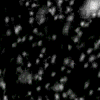
▼
٭Осталось понять, как же его наложить на аватарку. ну тут все просто. для начала надо найти аватарку.Если вы хотите наложить на авку какие то текстуры облагородить ее и т.п. размунее это будет сделать до. Открываем авку, выделяем, и копируем.٭
вот мой пример, "аватарка А"

теперь самый отвественный момент.*фанфары*
٭Открываем нашу анимацию со снежком.[Внимание! вы можете полениться, и не делать снег сами(он потеряет некоторую индивидуальность), а взять тот, что получился у меня. для этого, используйте файлы в конце урока. Сохраните их себе на компьютер и откройте в фотошопе путем, описанным выше: Файл-->Импортировать-->Кадры в видео слои.]Выделеям первый кадр анимации, выделяем самый "верхний" слой и contrl+v. (То есть, наш снег должен на всех кадрах оказаться поверх всех слоев). все так же оставляя первый кадр выделенным, ставим режим наложения "аватарки А"-замена светлым.При желании можно поэкспериментировать с наложениями света.٭
 [558x360]
[558x360]
вуаля. готово.можно нажать плей в окне анимации и полюбоваться.
▼
сохраняяем так(это важно):файл--->сохранить для веб и устройств.
в левом нижнем углу будет написан размер. уменьшая проценты дизеринга-уменьшается вес.уменьшения на 1 процент вполне хватает.XD
извините аська влезла в скрин
получаем вот такую анимацию:

ура товарищи!
▼
ну и для лентяев.так сказать, файлы в конце урока:
уже 14 кадровый снежок, который достаточно просто импортировать.
100х100
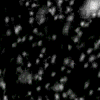
150х150
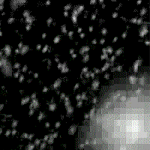
вот такая, анимационная текстура.
акромя снега можно попробовать например такое http://www.youtube.com/watch?v=abEigmkUfK4
автор Rems
было опубликованно мною в school_du_design